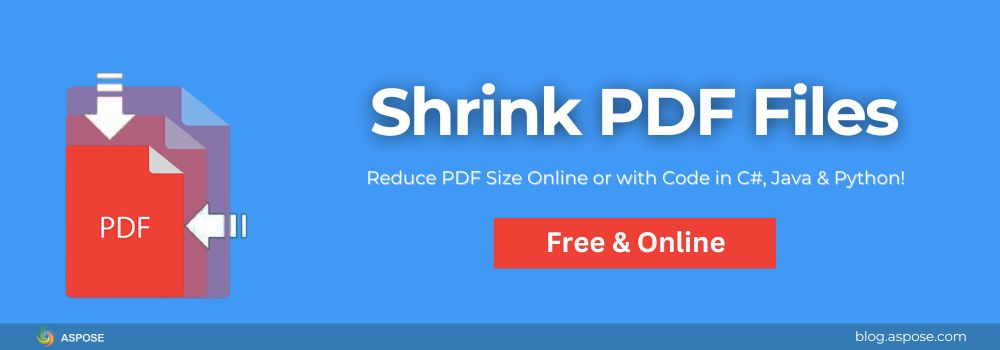اگر PDF شما خیلی بزرگ است که نتوانید از طریق ایمیل ارسال کنید یا بارگذاری آن به طور آنلاین مدت زیادی طول میکشد، میتوانید حجم PDF را در چند ثانیه کاهش دهید. این راهنما روشهای سریع برای کوچکتر کردن PDFs را نشان میدهد، چه با استفاده از یک ابزار آنلاین رایگان و چه به طور برنامهنویسی در C#، Java و پایتون.
فشردهسازی اندازه PDF بهصورت آنلاین — سریعترین روش
برای کارهای سریع و یکباره، از ابزار رایگان Shrink PDF Tool ما استفاده کنید.

چگونه PDF را به صورت آنلاین کوچک کنیم
لطفاً مراحل زیر را برای کاهش اندازه فایلهای PDF به صورت آنلاین دنبال کنید:
- Open the Shrink PDF Tool.
- فایل PDF خود را بارگذاری کنید.
- دکمه فشردهسازی را فشار دهید.
- فایل کوچکتر خود را دانلود کنید.
این کاملاً در مرورگر شما کار میکند و نیازی به دانلود یا نصب ندارد.
کاهش اندازه PDF به طور برنامهنویسی — کنترل بیشتر
اگر به یک کاهش تکراری و خودکار نیاز دارید (به عنوان مثال، برای یک وبسایت، اپلیکیشن یا جریان کار)، میتوانید این کار را با استفاده از Aspose.PDF در کد انجام دهید. این یک کتابخانه قدرتمند و چندسکویی برای کار با فایلهای PDF در .NET، Java و پایتون است. این کتابخانه کنترل کاملی بر کاهش حجم فایل از طریق فشردهسازی تصاویر، حذف اشیای استفادهنشده، پاکسازی متاداده و بهینهسازی منابع داخلی فراهم میکند. چه به یک کاهش سریع حجم و چه به یک فرآیند بهینهسازی بسیار شخصیسازیشده نیاز داشته باشید، Aspose.PDF این کار را ساده و کارآمد میکند. فقط با چند خط کد، توسعهدهندگان میتوانند فایلهای PDF را بهطور برنامهنویسی کوچک کنند بدون اینکه به ابزارهای شخص ثالث یا Adobe Acrobat وابسته باشند.
چگونه Aspose.PDF اندازه فایلهای PDF را کاهش میدهد
زمانی که اندازه یک فایل PDF را کاهش میدهید، هدف این است که اندازه آن را بدون کاهش کیفیت آن کاهش دهید. Aspose.PDF این کار را با:
- فشردهسازی تصاویر (رزولوشن یا کیفیت پایینتر در صورت امکان)
- حذف عناصر غیر استفاده (مانند اشیاء پنهان و فونتهای استفاده نشده)
- لینک دادن دادههای تکراری (برای جلوگیری از ذخیرهسازی یک تصویر یا فونت مشابه چندین بار)
- پاکسازی متاداده (دادههای پنهان که وزن اضافه میکند اما ارزشی ندارد)
کاهش اندازه PDF با استفاده از C#
شما میتوانید اندازه یک سند PDF را در C# با استفاده از Aspose.PDF برای .NET به صورت زیر کاهش دهید:
مرحله 1: نصب کتابخانه
از NuGet نصب کنید:
PM> Install-Package Aspose.PDF
مرحله ۲: از کد برای کاهش حجم فایلهای PDF استفاده کنید
در اینجا یک مثال C# است که اندازه فایل PDF را کاهش میدهد:
// بارگزاری سند PDF از مسیر فایل مشخص شده
var document = new Document("input.pdf");
// یک شیء OptimizationOptions ایجاد کنید تا تنظیمات فشردهسازی را تعریف کند.
var options = new OptimizationOptions
{
// اشیاء غیرقابل استفاده را از PDF حذف کنید تا فضا آزاد شود
RemoveUnusedObjects = true,
// جریانهای غیرقابلاستفاده را حذف کنید (دادههای اضافی که برای نمایش لازم نیستند)
RemoveUnusedStreams = true,
// لینک کردن استریمهای تکراری تا منابع مشابه (به عنوان مثال، فونتها، تصاویر) فقط یک بار ذخیره شوند.
LinkDuplicateStreams = true,
};
// فشردهسازی تصویر را فعال کنید
options.ImageCompressionOptions.CompressImages = true;
// کیفیت تصویر را به ۷۵٪ تنظیم کنید (حجم فایل و وضوح بصری را متعادل میکند)
options.ImageCompressionOptions.ImageQuality = 75;
// تنظیمات بهینهسازی را به سند PDF اعمال کنید
document.OptimizeResources(options);
// فایل PDF فشرده شده را در مسیر خروجی مشخص شده ذخیره کنید
document.Save("shrinked.pdf");
فایلهای PDF را با استفاده از Java فشرده کنید
به عنوان یک توسعهدهنده جاوا، میتوانید اندازه PDF را با استفاده از Aspose.PDF for Java به شرح زیر کاهش دهید:
مرحله 1: وابستگی را اضافه کنید
این موارد را به pom.xml خود اضافه کنید:
<dependency>
<groupId>com.aspose</groupId>
<artifactId>aspose-pdf</artifactId>
<version>25.7</version><!-- Use the latest version -->
</dependency>
مرحله 2: کاهش اندازه PDF در جاوا
در اینجا یک مثال ساده Java برای کاهش اندازه یک سند PDF در Java آورده شده است:
import com.aspose.pdf.Document;
import com.aspose.pdf.optimization.OptimizationOptions;
public class ShrinkPDF {
public static void main(String[] args) {
// فایل PDF را از مسیر مشخص شده بارگذاری کنید
Document document = new Document("input.pdf");
// یک شیء OptimizationOptions ایجاد کنید تا تنظیمات فشردهسازی را تعریف کند.
OptimizationOptions options = new OptimizationOptions();
// اشیای غیرقابل استفاده را از فایل PDF حذف کنید تا فضا آزاد شود.
options.setRemoveUnusedObjects(true);
// جریانهای غیر استفاده را حذف کنید (دادههای اضافی که برای نمایش لازم نیستند)
options.setRemoveUnusedStreams(true);
// جریانهای تکراری را لینک کنید تا منابع یکسان (مانند فونتها، تصاویر) تنها یکبار ذخیره شوند.
options.setLinkDuplicateStreams(true);
// فشردهسازی تصویر را فعال کنید
options.getImageCompressionOptions().setCompressImages(true);
// کیفیت تصویر را به ۷۵٪ تنظیم کنید (تعادل بین حجم فایل و وضوح بصری)
options.getImageCompressionOptions().setImageQuality(75);
// تنظیمات بهینهسازی را به سند PDF اعمال کنید
document.optimizeResources(options);
// فایل PDF فشردهشده را در مسیر خروجی مشخصشده ذخیره کنید
document.save("shrinked.pdf");
}
}
کاهش اندازه PDF در پایتون
با Aspose.PDF برای پایتون، میتوانید اندازه یک PDF را به راحتی به شرح زیر کاهش دهید:
مرحله 1: نصب کتابخانه
از pip برای نصب استفاده کنید:
pip install aspose-pdf
مرحله ۲: اسکریپت را برای فشردهسازی PDF اجرا کنید.
اسکریپت را اجرا کنید تا به سرعت PDF خود را کوچک کنید و فایلی بهینه و کوچکتر برای اشتراکگذاری یا ذخیرهسازی آماده کنید.
import aspose.pdf as ap
# بارگذاری سند PDF از مسیر فایل مشخص شده
document = ap.Document("input.pdf")
# یک شیء OptimizationOptions ایجاد کنید تا تنظیمات فشردهسازی را تعریف کند.
options = ap.optimization.OptimizationOptions()
# اجزاء غیرقابل استفاده را از PDF حذف کنید تا فضا آزاد شود.
options.remove_unused_objects = True
# جریانهای غیرقابل استفاده را حذف کنید (دادههای اضافی که برای نمایش مورد نیاز نیستند)
options.remove_unused_streams = True
# لینک استریمهای تکراری به گونهای که منابع یکسان (مانند قلمها، تصاویر) تنها یک بار ذخیره شوند
options.link_duplicate_streams = True
# فشردهسازی تصویر را فعال کنید
options.image_compression_options.compress_images = True
# کیفیت تصویر را بر روی ۷۵٪ تنظیم کنید (تعادل اندازه فایل و وضوح بصری)
options.image_compression_options.image_quality = 75
# تنظیمات بهینهسازی را بر روی سند PDF اعمال کنید.
document.optimize_resources(options)
# فایل PDF فشرده شده را در مسیر خروجی مشخص شده ذخیره کنید
document.save("shrinked.pdf")
نکات سریع برای بهترین نتایج
- برای ایمیلها: حجم را زیر ۵ مگابایت نگهدارید تا ارسال بهصورت روان انجام شود.
- برای وب: DPI تصویر را به ۱۵۰ یا کمتر کاهش دهید.
- برای آرشیو: اطلاعات متا و اطلاعات خصوصی را حذف کنید تا فضا را صرفهجویی کرده و حریم خصوصی را حفظ کنید.
مجوز رایگان بگیرید
آیا میخواهید بدون محدودیت از Aspose.PDF استفاده کنید؟ لطفاً یک اجازهنامه موقت رایگان بگیرید و تمام ویژگیها را باز کنید. این امکان را به شما میدهد که PDF ها را بدون هیچ گونه محدودیتی تغییر اندازه، فشردهسازی و دستکاری کنید.
فشردهسازی PDF: منابع رایگان
ابزارهای PDF رایگان اضافی که توسط Aspose.PDF به کار گرفته شدهاند را کشف کنید، یا با دنبال کردن منابع زیر به مستندات توسعهدهنده برای راهنماییهای جامع، مراجع API و مثالهای کاربردی بپردازید:
FAQ
Q: آیا کوچک کردن یک PDF همان فشردهسازی آن است؟
A: بله، هر دو اصطلاح به معنای کاهش حجم فایل هستند، اما “shrink” غیررسمیتر است و “compress” فنیتر میباشد.
Q: آیا کوچکتر کردن یک PDF بر کیفیت آن تأثیر میگذارد؟
A: اگر کیفیت تصویر را خیلی پایین بیاورید، بله. برای تعادل به دنبال 70–80% کیفیت تصویر باشید.
Q: آیا میتوانم چندین PDF را همزمان کاهش اندازه دهم؟
A: بله، با ابزار آنلاین یا به صورت برنامهنویسی در یک حلقه با Aspose.PDF.
نتیجه گیری
فشردهسازی یک PDF میتواند به سرعت تنها 10 ثانیه آنلاین یا به اندازه یک راهحل کاملاً خودکار در کد باشد. با Aspose.PDF، شما تعادل بین اندازه فایل و کیفیت را کنترل میکنید، بنابراین PDFهای شما همیشه سریع برای به اشتراک گذاشتن، آسان برای ذخیره و دلپذیر برای مشاهده هستند.
سؤالی دارید؟ هر زمان که بخواهید از طریق forum.aspose.com/c/pdf/10 به ما مراجعه کنید.